


Los gráficos de líneas muestran la información como una serie de puntos de datos que están conectados mediante segmentos de líneas rectas. Las categorías se muestran en el eje X y las estadísticas en el eje Y. A diferencia de los gráficos de serie temporal, que solo utilizan la fecha y la hora en el eje de categorías, los gráficos de líneas le permiten utilizar campos de cadenas de caracteres en el eje de categorías.
Los gráficos de líneas sirven para responder preguntas sobre los datos, por ejemplo: ¿cómo se distribuyen o se resumen los valores numéricos por categoría?
Ejemplo
Una organización medioambiental está haciendo un seguimiento de las condiciones de sequía en el sur de California y quiere comparar los niveles de precipitaciones en la región para determinar qué ciudades son las más vulnerables. La organización utiliza un gráfico de líneas para mostrar las precipitaciones totales de cada ciudad.
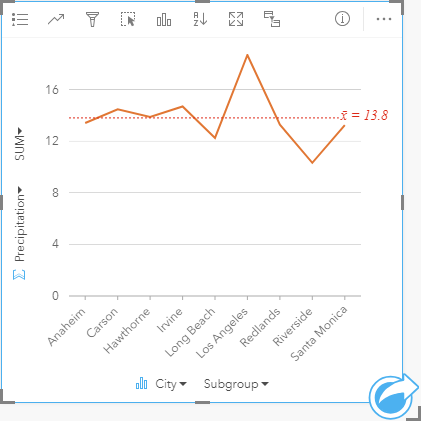
Crear un gráfico de líneas
Para crear un gráfico de líneas, siga estos pasos:
- Seleccione una de las siguientes opciones de datos:
- Uno o dos campos de cadena de caracteres

- Uno o dos campos de cadena de caracteres
 más un campo numérico
más un campo numérico  o de índice/ratio
o de índice/ratio 
Nota:
Si no selecciona ningún campo de número o índice/ratio, sus datos se agregarán y se mostrará un recuento.
Puede buscar campos en la barra de búsqueda del panel de datos.
- Uno o dos campos de cadena de caracteres
- Cree un gráfico de líneas siguiendo estos pasos:
- Arrastre los campos seleccionados a una nueva tarjeta.
- Pase el puntero por la zona de colocación del Gráfico.
- Suelte los campos seleccionados en el Gráfico de líneas.
Sugerencia:
 Arrastre un campo de cadena de caracteres coincidente desde el segundo dataset a su gráfico de líneas para crear un gráfico combinado.
Arrastre un campo de cadena de caracteres coincidente desde el segundo dataset a su gráfico de líneas para crear un gráfico combinado.
Sugerencia:
También puede crear gráficos usando el menú Gráfico situado encima del panel de datos o el botón Tipo de visualización  de una tarjeta existente. Para el menú Gráfico, solo se habilitarán los gráficos compatibles con su selección de datos. Para el menú Tipo de visualización, solo se mostrarán visualizaciones compatibles (incluidos mapas, gráficos o tablas).
de una tarjeta existente. Para el menú Gráfico, solo se habilitarán los gráficos compatibles con su selección de datos. Para el menú Tipo de visualización, solo se mostrarán visualizaciones compatibles (incluidos mapas, gráficos o tablas).
Notas de uso
El botón Opciones de capa  abre el panel Opciones de capa. Puede usar el panel Opciones de capa para visualizar la leyenda, cambiar las opciones del gráfico y actualizar el estilo del gráfico.
abre el panel Opciones de capa. Puede usar el panel Opciones de capa para visualizar la leyenda, cambiar las opciones del gráfico y actualizar el estilo del gráfico.
La pestaña Leyenda  se utiliza para ver los símbolos del gráfico. El botón de leyenda emergente
se utiliza para ver los símbolos del gráfico. El botón de leyenda emergente  permite mostrar la leyenda como una tarjeta separada en la página. Puede utilizar la leyenda para realizar selecciones en el gráfico.
permite mostrar la leyenda como una tarjeta separada en la página. Puede utilizar la leyenda para realizar selecciones en el gráfico.
Para cambiar el color o el patrón asociado a un valor, haga clic en el símbolo y elija un color de la paleta, introduzca un valor hexadecimal o seleccione un patrón. Cambiar el símbolo de la pestaña Leyenda solo está disponible para símbolos únicos.
La pestaña Simbología  se utiliza para aplicar el parámetro Suavizar línea y activar o desactivar las etiquetas. Una línea suave es más adecuada en situaciones en las que se visualizan tendencias en los datos sin cambios repentinos, en lugar de cuando se desea ver valores específicos. Por ejemplo, mostrar tendencias en la temperatura mensual utilizando una línea suave es una forma efectiva de analizar la estacionalidad.
se utiliza para aplicar el parámetro Suavizar línea y activar o desactivar las etiquetas. Una línea suave es más adecuada en situaciones en las que se visualizan tendencias en los datos sin cambios repentinos, en lugar de cuando se desea ver valores específicos. Por ejemplo, mostrar tendencias en la temperatura mensual utilizando una línea suave es una forma efectiva de analizar la estacionalidad.
Las etiquetas muestran los valores numéricos asociados con el gráfico. Las siguientes configuraciones están disponibles para las etiquetas:
- Posiciones decimales: puede elegir un número de posiciones decimales de cero a cinco, o bien elegir Predeterminado o Automático para las etiquetas. Predeterminado abreviará números grandes, mientras que Automático elegirá una precisión adecuada.
- Alineación de etiqueta: hay tres opciones de alineación disponibles para los gráficos de líneas: Horizontal, exterior, Vertical, exterior y En ángulo.
- Etiqueta contextual: se pueden agregar a la etiqueta caracteres tales como un símbolo o una unidad. La etiqueta contextual se puede colocar a la izquierda (predeterminado) o a la derecha del valor.
La pestaña Apariencia  se utiliza para cambiar el color del símbolo (símbolo único solamente) y cambiar el patrón y el grosor de la línea.
se utiliza para cambiar el color del símbolo (símbolo único solamente) y cambiar el patrón y el grosor de la línea.
Las tendencias del gráfico de líneas se pueden representar como un recuento de entidades a lo largo del tiempo o como un campo numérico o de índice/ratio. Si se usa un campo, los valores de línea de tendencia se pueden calcular como una suma, el valor mínimo, el valor máximo, el promedio, el percentil o la mediana de los valores del campo para cada punto en el tiempo.
Nota:
Las estadísticas de mediana y percentil no están disponibles para algunas capas de entidades remotas. Si su capa de entidades remota no admite la mediana o el percentil, puede copiar la capa en su libro de trabajo.
Use el botón Estadísticas de gráfico  para mostrar el valor medio, la mediana, el cuartil superior, el cuartil inferior o un valor personalizado.
para mostrar el valor medio, la mediana, el cuartil superior, el cuartil inferior o un valor personalizado.
El botón Ordenar  permite ordenar los datos categóricos en orden ascendente o descendente por la variable numérica, o bien, alfabéticamente.
permite ordenar los datos categóricos en orden ascendente o descendente por la variable numérica, o bien, alfabéticamente.
El botón Tipo de visualización  permite cambiar directamente entre un gráfico de líneas y otras visualizaciones, por ejemplo, una tabla de resumen, un gráfico de columnas o un gráfico de burbujas.
permite cambiar directamente entre un gráfico de líneas y otras visualizaciones, por ejemplo, una tabla de resumen, un gráfico de columnas o un gráfico de burbujas.
Use el botón Voltear tarjeta  para ver el reverso de la tarjeta. La pestaña Información de tarjeta
para ver el reverso de la tarjeta. La pestaña Información de tarjeta  proporciona información sobre los datos de la tarjeta, la pestaña Exportar imagen
proporciona información sobre los datos de la tarjeta, la pestaña Exportar imagen  permite a los usuarios exportar una imagen de la tarjeta y la pestaña Exportar datos
permite a los usuarios exportar una imagen de la tarjeta y la pestaña Exportar datos  permite a los usuarios exportar los datos desde la tarjeta.
permite a los usuarios exportar los datos desde la tarjeta.
Cuando crea un gráfico de líneas, se agrega al panel de datos un dataset de resultados  con los campos numéricos y de cadena de caracteres usados para crear el gráfico. El dataset de resultados se puede usar para buscar respuestas con un análisis no espacial mediante el botón Acción
con los campos numéricos y de cadena de caracteres usados para crear el gráfico. El dataset de resultados se puede usar para buscar respuestas con un análisis no espacial mediante el botón Acción  .
.